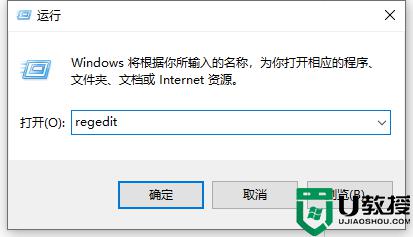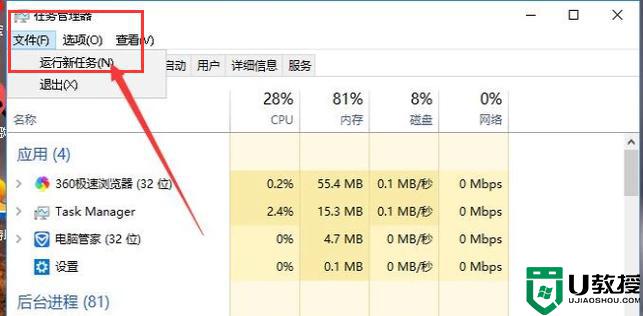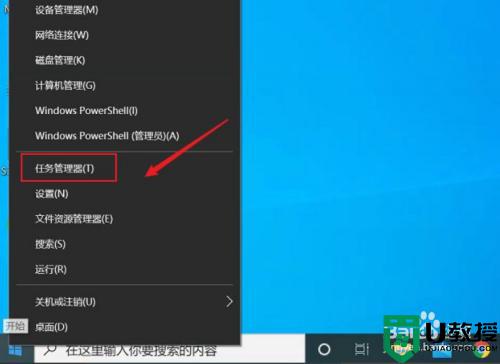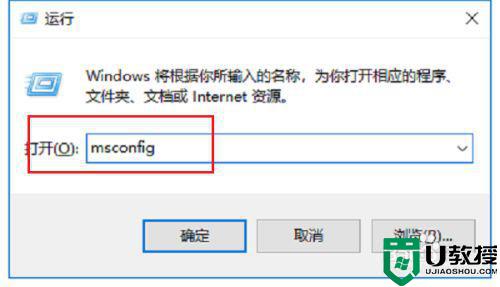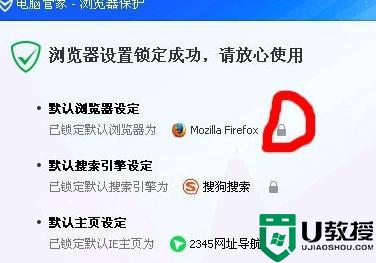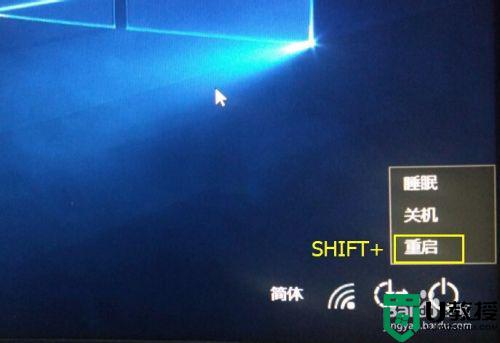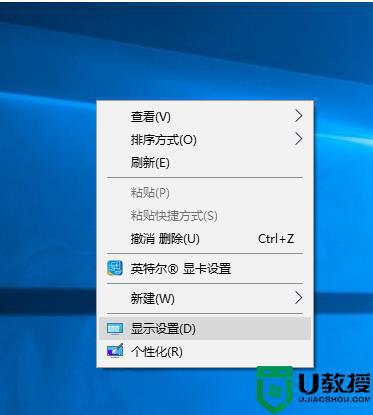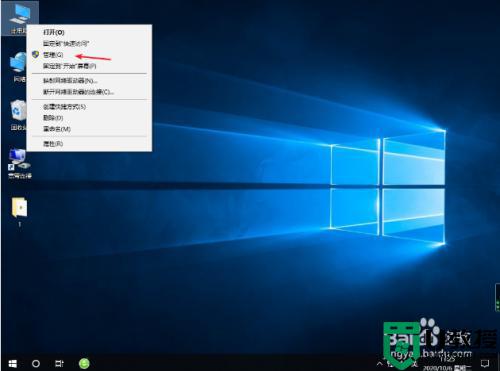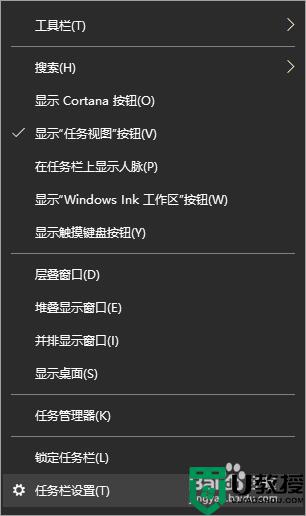win10电脑图标一直闪烁怎么解决 win10图标一直闪要如何解决
时间:2022-06-17作者:xinxin
当我们在操作win10安装版电脑的过程中,有些小伙伴进入系统桌面的时候就遇到了图标不停闪烁的情况,让人觉得眼花缭乱,这不仅会对视觉产生影响,让人感觉烦躁,经过win10系统重启也没有效果,对此win10电脑图标一直闪烁怎么解决呢?接下来小编就来教大家win10图标一直闪要解决方法。
推荐下载:win10正版旗舰版
具体方法:
1.鼠标右键点击桌面上的“此电脑”,在打开的菜单中点击“管理”进入;
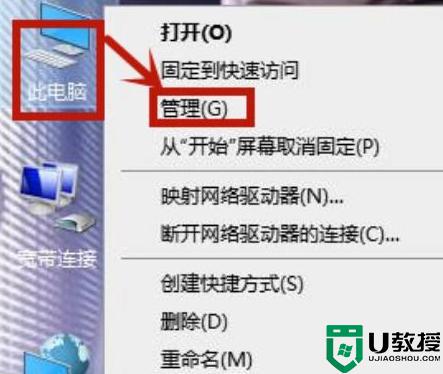
2.在页面中找到左边的“服务和应用程序”,在它下拉的地方点击“服务”进入;
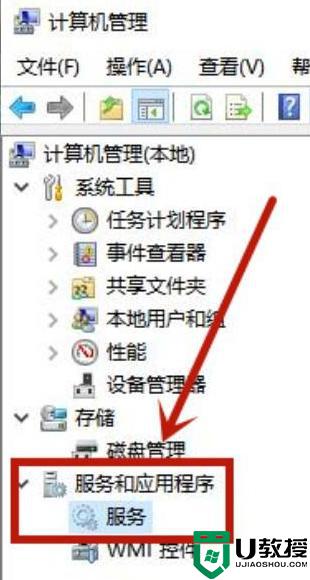
3.然后在右边的菜单中找到“Problem Reports and Solutions Control Panel Support”右键它,点击停止;
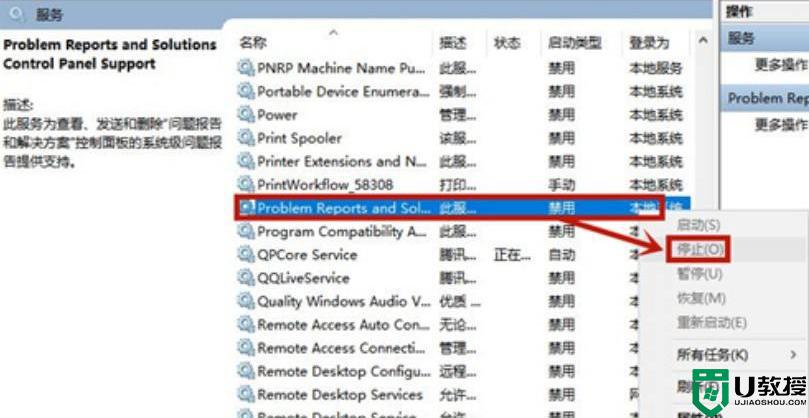
4.之后继续找到“Windows Error Reporting Service”然后在点击左侧的“停止该服务”;
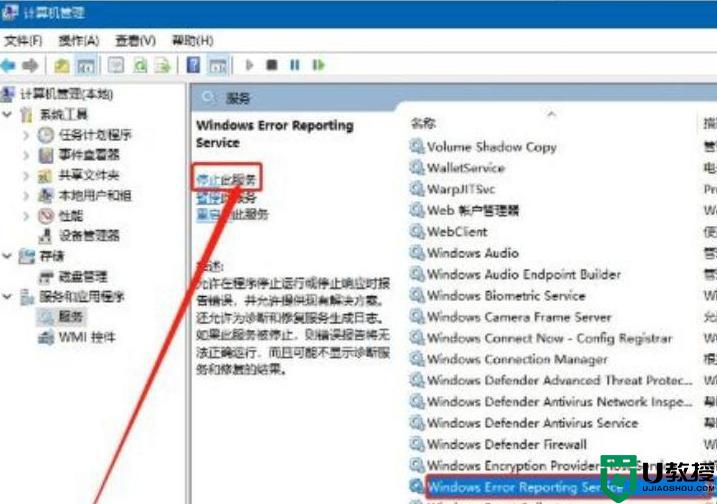
5.最后关机重启电脑。
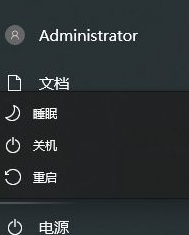
以上就是关于win10图标一直闪要解决方法了,如果有遇到这种情况,那么你就可以根据小编的操作来进行解决,非常的简单快速,一步到位。